Durante
las primeras clases uno de los temas que se abordaron fue el de wikis para esto
se investigó en qué consistía un wiki y se llegó a la siguiente conclusión: un
wiki es un sitio web cuyas páginas pueden ser editadas por varios usuarios, es
una herramienta efectiva para la escritura colaborativa en donde creas, editas,
borras y modificas.
 Otro tema abordado fue el de la Web 2.0 aquí
aprendimos que esta web es un conjunto de servicios que nos permiten elaborar,
modificar, almacenar, introducir y compartir información y tenerla en la red.
Teniendo en cuenta que esta información la podemos hacer pública para que otros
la puedan utilizar pero también tenemos la opción de mantenerla privada. Es como un diálogo abierto entre
el emisor del mensaje y los usuarios que visitan el espacio por ejemplo este
blog.
Otro tema abordado fue el de la Web 2.0 aquí
aprendimos que esta web es un conjunto de servicios que nos permiten elaborar,
modificar, almacenar, introducir y compartir información y tenerla en la red.
Teniendo en cuenta que esta información la podemos hacer pública para que otros
la puedan utilizar pero también tenemos la opción de mantenerla privada. Es como un diálogo abierto entre
el emisor del mensaje y los usuarios que visitan el espacio por ejemplo este
blog.
e igual
forma aprendimos que una nube informática es un servicio virtual que sirve para guardar los archivos en Internet,
siempre dispuesto para nosotros, sin necesidad de descargar, traer los archivos
en una nube. Nube es el nombre que recibe un espacio físico de almacenamiento
al que se puede acceder para ser lo mismo que hacemos con la computadora pero
en internet. Teniendo ventajas como por ejemplo: Se puede compartir información
a nivel mundial y obtener recursos fácilmente pero esto también tiene sus
desventajas como por ejemplo: que la información que se almacena puede ser
blanco de la piratería informática. Se le nombra nube porque
está allá arriba virtualmente hablando es decir en Internet.
Otro tema abordado durante clases fue el de
marcadores sociales. Estos son marcadores de páginas web que están guardados en
línea. Básicamente, tienen la misma finalidad que los marcadores (o favoritos)
del navegador, con una diferencia importante: están siempre disponibles, no importa
que navegador u ordenador estés usando. Algunas ventajas que tienen estos
marcadores es la de poder compartir tus webs favoritas con amigos, familiares u
otros usuarios. Podemos añadir etiquetas (palabras clave) para categorizar los
marcadores y escribir comentarios, ayudando así a otros visitantes a encontrar
webs interesantes sobre un cierto tema.
Otro tema interesante que se abordo fue el de como
subir archivos a la nube y aquí te muestro como se hace para esto primeramente
se debe entrar a SkyDrive
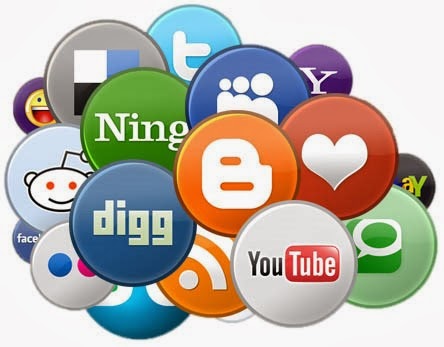 1. Para utilizar SkyDrive y comenzar
a compartir archivos desde la nube de Microsoft, ingresa a http://skydrive.live.com e inicia sesión con tu
cuenta de correo o crea tu usuario.
1. Para utilizar SkyDrive y comenzar
a compartir archivos desde la nube de Microsoft, ingresa a http://skydrive.live.com e inicia sesión con tu
cuenta de correo o crea tu usuario.
2. Una vez iniciada tu sesión,
¡puedes comenzar a subir archivos a la nube!
3. En primer lugar, puedes empezar
por crear una carpeta dónde almacenar archivos posteriormente. Para esto debes
dar clic en Nueva carpeta y
escribir el nombre con que la desees identificar:
Subir archivos a través del navegador
1. Para abrir la carpeta a donde deseas subir archivos, da clic sobre ella
y se abrirá su contenido. Puedes crear archivos de Word, Excel, Power Point u
OneNote desde SkyDrive, o bien puedes subir un archivo desde tu computadora
presionando en la opción Cargar.
2. Después de dar clic en Cargar, y buscar entre las carpetas de tu
computadora, el archivo que hayas elegido comenzará a subirse de inmediato.
3. Estando seleccionado el archivo, del lado derecho de la ventana aparecen
opciones de edición del archivo, como editar en la web, en el programa de
escritorio, cambiar de nombre, compartir, etcétera.
Compartir archivos
La opción
de compartir archivo te permite compartir con alguien más tu archivo almacenado
en SkyDrive para que pueda ser visto o editado por tu amigo que tenga los
permisos para hacerlo.
Puedes
compartir tus archivos a través de correo electrónico, la persona a quien le
envíes el vínculo podrá ver o editar el archivo, dependiendo lo que elijas en
las opciones mostradas:
También
puedes compartir tus archivos en las redes sociales que tengas vinculadas a tu
correo electrónico.
Además,
puedes genera 3 tipos diferentes de vínculos para que alguien tenga acceso a tu
archivo:
- Solo lectura. La persona a quien le compartas el vínculo podrá únicamente visualizar el archivo en la nube.
- Ver y editar. Quien tenga este vínculo podrá visualizar y editar tu archivo en SkyDrive.
- Público. Con este enlace cualquier usuario de Internet podrá visualizar el archivo.
Otro tema
visto fue como se creaba una cuenta en gmail aunque es sencillo en ocasiones hay
personas que no pueden y para eso aquí te enseño como fue que yo lo realice:
- Primeramente entra a Google y haz clic en Gmail situado en la parte superior.
- Haz clic en el botón "CREAR UNA CUENTA"
- Rellena la ficha de registro que aparece:
- Ingresa tu nombre y apellido
- Elige tu nombre de usuario, es decir tu dirección electrónica Gmail (será de la forma nombre.de.usuario@gmail.com)
- Elige una contraseña
- Ingresa tu número de teléfono móvil, al cual te será enviado un código para verificar tu cuenta
- Una vez rellenado el formulario, acepta las condiciones y haz clic en el botón "Siguiente paso"
- Ahora solo falta la etapa de verificación de cuenta. Ingresa tu teléfono móvil y haz clic en "Llamar a mi teléfono con código de verificación"
- Recibirás una llamada de Google en tu teléfono móvil en el que se te indica el código de verificación. Introduce el código en el recuadro y haz clic en "Verificar"
Y eso es todo así se crea una cuenta en Gmail.
 Un tema que se me hizo de suma importancia fue el
de “Educación 2.0” recordemos que la educación nos ayuda a hacernos camino en
la vida, abriéndonos las puertas hacia el mundo laboral, personal y social. Hoy
Internet es parte de esa educación y los docentes deben actualizarse para
entregarles a los estudiantes todas las herramientas necesarias para
desenvolverse.
Un tema que se me hizo de suma importancia fue el
de “Educación 2.0” recordemos que la educación nos ayuda a hacernos camino en
la vida, abriéndonos las puertas hacia el mundo laboral, personal y social. Hoy
Internet es parte de esa educación y los docentes deben actualizarse para
entregarles a los estudiantes todas las herramientas necesarias para
desenvolverse.
Una forma
en la cual se ha desarrollado más la participación de los niños y adolescentes
es a través de la web. El mundo de Internet es tan amplio y lleno de contenidos
que, sin duda, para los niños y adolescentes es muy atractivo.
-> El
acceso a Internet permite integrar varias herramientas de forma gratuita.
-> Es
interactivo y se puede acceder desde cualquier país, lo que ofrece interesantes
posibilidades de intercambio
->
Además, ofrece debate y participación, es decir formar parte de la ciudadanía.
La
educación 2.0 tiene como centro el mismo concepto que la web 2.0: el trabajo colaborativo
y la creación de conocimiento social una de las metas que tiene la educación
2.0 es que los alumnos deben adquirir las competencias necesarias para saber
enfrentarse al mundo digital y globalizado que caracteriza la sociedad actual
y, todavía más, la de un futuro próximo.
Cabe
hacer mención que para la realización de la mayoría de las actividades que les
platico he hecho uso de Word y Power Point ya que la mayoría lo manejo en
diapositivas, con la ayuda de Word realice un glosario que abarca el tema de
redes desde que es una red, los tipos de redes, equipos de red y los servicios
mientras que en Power Point aprendí a realizar un álbum fotográfico y un audio
cuento. Aprendí a descargar videos con la ayuda de Real Player, a hacer
capturas de pantallas con Greenshot y a realizar mapas mentales con la ayuda
del programa de Mindget Mindmanager 9


No hay comentarios.:
Publicar un comentario